🔧Docker
1. 使用 Docker 安装软件
实例:
拿 redis 举例:
docker run -d -p 6379:6379 --name redis redis:latest # docker run : docker 运行一个软件 # -d : 后台运行 # -p 6379:6379 : 映射容器内端口到宿主机 # --name : 起一个名字 # redis:latest : 使用的软件源
2. 构建自己的 Docker 镜像
编写 DockerFile
作用: 用来描述需要什么东西
FROM node:11 MAINTAINER easydoc.net # 复制代码 ADD . /app # 设置容器启动后的默认运行目录 WORKDIR /app # 运行命令,安装依赖 # RUN 命令可以有多个,但是可以用 && 连接多个命令来减少层级。 # 例如 RUN npm install && cd /app && mkdir logs RUN npm install --registry=https://registry.npm.taobao.org # CMD 指令只能一个,是容器启动后执行的命令,算是程序的入口。 # 如果还需要运行其他命令可以用 && 连接,也可以写成一个shell脚本去执行。 # 例如 CMD cd /app && ./start.sh CMD node app.jsBuild 为镜像(安装包)和运行
# 编译 # docker build : 按照 DockerFile build 项目 # -t 设置镜像名字和版本号 # . 当前目录 docker build -t test:v1 . # 运行 docker run -p 8080:8080 --name test-hello test:v1更多相关命令
docker ps # 查看当前运行中的容器 docker images # 查看镜像列表 docker rm container-id # 删除指定 id 的容器 docker stop/start container-id # 停止/启动指定 id 的容器 docker rmi image-id # 删除指定 id 的镜像 docker volume ls # 查看 volume 列表 docker network ls # 查看网络列表
3. 挂载目录
解决问题:
使用 Docker 运行后,我们改了项目代码不会立刻生效,需要重新
build和run,很是麻烦。容器里面产生的数据,例如 log 文件,数据库备份文件,容器删除后就丢失了。
几种挂载方式
bind mount直接把宿主机目录映射到容器内,适合挂代码目录和配置文件。可挂到多个容器上volume由容器创建和管理,创建在宿主机,所以删除容器不会丢失,官方推荐,更高效,Linux 文件系统,适合存储数据库数据。可挂到多个容器上tmpfs mount适合存储临时文件,存宿主机内存中。不可多容器共享。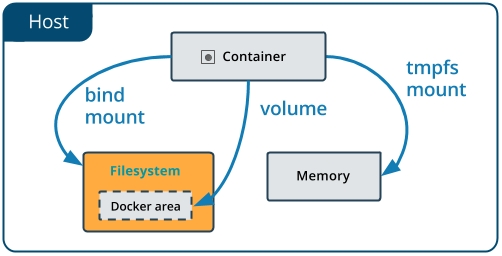
挂载演示:
示例:
docker run -p 8080:8080 --name test-hello -v D:/code:/app -d test:v1
4. 多容器通信
创建虚拟网络
要想多容器之间互通,从 Web 容器访问 Redis 容器,我们只需要把他们放到同个网络中就可以了。
实例:
创建一个名为 test-net 的网络
docker network create test-net运行 Redis 在 test-net 网络中,别名为 redis
docker run -d --name redis --network test-net --network-alias redis redis:latest修改代码中访问 redis 的地址为网络别名

运行 WEB 项目,使用同一个网络
docker run -p 8080:8080 --name test -v D:/test:/app --network test-net -d test:v1查看数据
http://localhost:8080/redis
5. Docker-Compose
使用 dokcer-compose 可以将多个服务集合到一起,一键运行
编写脚本: 编写一个
docker-compose.yml描述依赖了那些服务运行
6. 发布和部署
我们也可以把自己 build 出来的镜像上传到 docker 提供的镜像库中,方便传播。 当然你也可以搭建自己的私有镜像库,或者使用国内各种大厂提供的镜像托管服务,例如:阿里云、腾讯云
上传镜像
注册一个账号
创建一个镜像库
命令行登陆账号
docker login -u username新建一个tag,名字必须跟你注册账号一样
docker tag test:v1 username/test:v1推上去
docker push username/test:v1部署
docker run -dp 8080:8080 username/test:v1
7. 备份和迁移数据
迁移数据介绍
容器中的数据,如果没有用挂载目录,删除容器后就会丢失数据。 前面我们已经讲解了如何 挂载目录 如果你是用
bind mount直接把宿主机的目录挂进去容器,那迁移数据很方便,直接复制目录就好了 如果你是用volume方式挂载的,由于数据是由容器创建和管理的,需要用特殊的方式把数据弄出来。备份和导入 Volume 的流程
备份:
运行一个 ubuntu 的容器,挂载需要备份的 volume 到容器,并且挂载宿主机目录到容器里的备份目录。
运行 tar 命令把数据压缩为一个文件
把备份文件复制到需要导入的机器
导入:
运行 ubuntu 容器,挂载容器的 volume,并且挂载宿主机备份文件所在目录到容器里
运行 tar 命令解压备份文件到指定目录
备份 MongoDB
运行一个 mongodb,创建一个名叫
mongo-data的 volume 指向容器的 /data 目录docker run -p 27018:27017 --name mongo -v mongo-data:/data -d mongo:4.4运行一个 Ubuntu 的容器,挂载
mongo容器的所有 volume,映射宿主机的 backup 目录到容器里面的 /backup 目录,然后运行 tar 命令把数据压缩打包docker run --rm --volumes-from mongo -v d:/backup:/backup ubuntu tar cvf /backup/backup.tar /data/
最后你就可以拿着这个 backup.tar 文件去其他地方导入了。
恢复 Volume 数据演示
运行一个 ubuntu 容器,挂载 mongo 容器的所有 volumes,然后读取 /backup 目录中的备份文件,解压到 /data/ 目录
docker run --rm --volumes-from mongo -v d:/backup:/backup ubuntu bash -c "cd /data/ && tar xvf /backup/backup.tar --strip 1"注意,volumes-from 指定的是容器名字 strip 1 表示解压时去掉前面1层目录,因为压缩时包含了绝对路径
最后更新于
这有帮助吗?